Quản Trị Mạng - Junk Email là thuật ngữ dùng để chỉ các loại thư đã được chuẩn bị từ trước (về nội dung) để gửi tới nhiều địa chỉ cùng lúc. Theo một nghĩa hẹp, nó được dùng để chỉ các loại thư điện tử vô bổ được gửi tới từ nhiều nguồn khác nhau trong đó bao gồm các loại thư nhũng lạm, thư quảng cáo, các thư dây chuyền không có ý nghĩa thiết thực, các loại thư chiêu dụ và các virus.
>>> 6 mẹo đơn giản để hạn chế email spam
Spam Mail và Junk Mail là 2 từ có khái niệm tương cận, có thể coi là từ gần nghĩa nếu nhìn từ góc độ sản phẩm của nó. Thực tế hiện nay 2 từ trên thường được gọi chung là Spam Mail (như ở Y!Mail & Gmail...), có lẽ nó xuất phát từ định nghĩa về SPAM - Stupid Pointless Annoying Messages.
Để ngăn chặn các thư rác quấy rầy hộp thư đến, người dùng Microsoft Outlook có thể tạo một bộ lọc bằng cách sử dụng chức năng Junk Email. Sau đây chúng tôi sẽ hướng dẫn các bạn cách tùy chỉnh bộ lọc để ngăn chặn hoặc cho phép người gửi hay các loại tin nhắn nào đó.
Thêm các tên đáng tin cậy vào danh sách Safe Senders hoặc Safe Recipients
Bằng cách thêm vào những địa chỉ email và tên miền mà bạn cho là đáng tin cậy trong danh sách Safe Senders (người gửi an toàn), Outlook sẽ không bao giờ liệt kê các tin nhắn có nguồn gốc an toàn này vào thư rác. Ngoài ra nếu bạn là người gửi, có thể thêm một ai đó vào danh sách Safe Recipients (người nhận an toàn).
Để thêm một người vào danh sách Safe Senders, kích chuột lên tin nhắn bất kỳ được gửi từ người đó. Trên tab Home, trong nhóm Delete chọn Junk và kích Never Block Sender.
Để thêm một địa chỉ hoặc tên miền cụ thể vào danh sách Safe Recipients, kích vào một tin nhắn từ người gửi. Trên tab Home, trong nhóm Delete chọn Junk và kích Never Block the Group or Mailing List.
Để tự thêm thủ công các tên hoặc domain vào danh sách này, thực hiện theo các bước dưới đây:
1. Trên tab Home, trong nhóm Delete chọn Junk và kích Junk E-mail Options.
2. Thực hiện một trong những việc sau:
- Thêm safe senderse: trên tab Safe Senders kích Add.
- Thêm safe recipients: trên tab Safe Recipients kích Add.
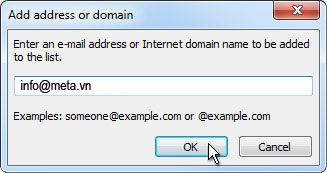
3. Trong hộp thoại “Enter an e-mail address or Internet domain name to be added to the list” nhập vào tên hoặc địa chỉ cần thêm vào. Bạn có thể:
- Nhập một địa chỉ email cụ thể, ví dụ info@meta.vn.
- Một domain trên internet, chẳng hạn @meta.vn hoặc meta.vn.
4. Kích OK và lặp lại cho từng mục bạn muốn thêm.
Nếu muốn toàn bộ Contacts của mình đều được coi là người gửi an toàn, chọn Also trust e-mail from my Contacts trong tab Safe Senders.
Một số người phù hợp có thể không có trong danh sách Contacts của bạn, nếu chắc chắn người đó là an toàn, có thể chọn Automatically add people I e-mail to the Safe Senders List.
Nếu đã có sẵn một danh sách tên và địa chỉ an toàn, bạn có thể di chuyển thông tin này vào Outlook bằng cách kích Import from File và duyệt tới tập tin cần dùng. Để tạo ra tập tin chứa danh sách hiện tại (phòng trường hợp cài lại máy) kích Export to File và chọn vị trí lưu lại.
Để thay đổi một tên hoặc danh sách, kích vào tên đó và chọn Edit, hoặc chọn Remove để xóa bỏ tên bất kỳ.
Nếu đang sử dụng một tài khoản Microsoft Exchange Server, toàn bộ tên và địa chỉ email trong sổ địa chỉ của Organization, còn được gọi là Global Address List sẽ tự động được cho là an toàn.
Thêm các tên không mong muốn vào danh sách Blocked Senders
Các tin nhắn từ địa chỉ hoặc domain trong danh sách Blocked Senders luôn luôn được xử lý như những thư rác. Outlook sẽ di chuyển bất kỳ tin nhắn nào được phát hiện thuộc Blocked Senders List vào trong thư mục Junk E-mail, bất kể nội dung của nó ra sao.
Lưu ý: Outlook Junk Email Filter không ngăn chặn junk email được gửi, thay vào đó nó chuyển hướng những gì bị nghi ngờ là spam vào thư mục Junk E-mail. Bạn có thể làm cho Junk Email lọc nghiệm ngặt hơn hoặc sử dụng một số giải pháp của bên thứ ba.
Để thêm một người gửi cụ thể vào Blocked Senders List, kích chuột lên tin nhắn của người đó. Trên tab Home, trong nhóm Delete chọn Junk và kích Block Sender.
Để thêm các tên khác vào danh sách Blocked Senders bạn làm như sau:
1. Trên tab Home, nhóm Delete kích Junk > Junk E-mail Options.
2. Trên tab Blocked Senders kích Add.
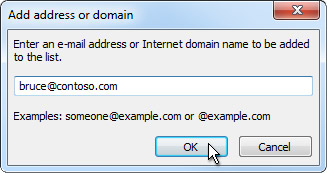
3. Trong hộp “Enter an e-mail address or Internet domain name to be added to the list” nhập và tên hoặc địa chỉ cần chặn, bạn có thể:
- Nhập một địa chỉ email cụ thể, ví dụ someone@example.com.
- Một domain trên internet, chẳng hạn @example.com, hoặc example.com.
4. Kích OK và lặp lại cho từng mục bạn muốn thêm.
Nếu đã có sẵn một danh sách tên và địa chỉ an toàn, bạn có thể di chuyển thông tin này vào Outlook bằng cách kích Import from File và duyệt tới tập tin cần dùng. Để tạo ra tập tin chứa danh sách hiện tại (phòng trường hợp cài lại máy) kích Export to File và chọn vị trí lưu lại.
Để thay đổi một tên hoặc danh sách, kích vào tên đó và chọn Edit, hoặc chọn Remove để xóa bỏ tên bất kỳ.
Nếu đang sử dụng một tài khoản Microsoft Exchange Server, toàn bộ tên và địa chỉ email trong sổ địa chỉ của Organization, còn được gọi là Global Address List sẽ tự động được cho là an toàn.
Chặn tin nhắn từ mã quốc gia/khu vực cụ thể
Bạn có thể tìm thấy những tin nhắn không mong muốn từ khắp các quốc gia/khu vực trên thế giới. Rất may, trong Outlook cho phép người dùng có thể chặn tin nhắn từ các vùng cụ thể với tính năng Blocked Top-Level Domains List.
Trên tab Home, trong nhóm Delete kích Junk > Junk E-mail Options. Tại tab International chọn Blocked Top-Level Domain List.
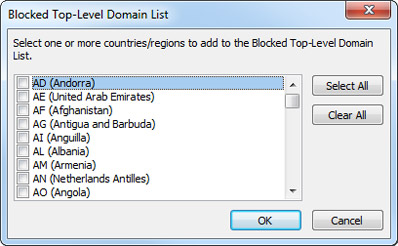
Trong danh sách hiện ra, đánh dấu tích vào các mục tương ứng với quốc gia cần ngăn chặn, hoặc kích Select All. Nhấn OK ở cả hai hộp thoại đang mở.
Chặn tin nhắn không cùng ngôn ngữ
Bạn có thể chặn toàn bộ địa chỉ email trong các ngôn ngữ mã hóa – được biết đến như character sets hoặc bảng chữ cái mà bạn chỉ định. Ngày nay, hầu hết các junk mail được gửi trong bảng mã US-ASCII. Còn lại được gửi từ các bảng mã quốc tế khác nhau. Bằng cách sử dụng tính năng Blocked Encodings List, bạn có thể lọc các tin nhắn email không mong muốn hiển thị ở dạng ngôn ngữ mà mình không hiểu.
1. Trên tab Home, trong nhóm Delete kích Junk > Junk E-mail Options.
2. Trong tab International chọn Blocked Encodings List.
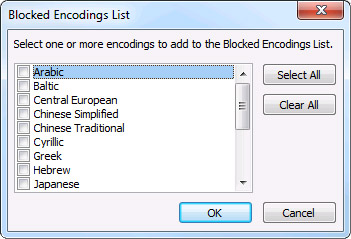
Trong bảng danh sách hiện ra, đánh dấu vào những kiểu ngôn ngữ mã hóa, hoặc chọn Select All. Kích OK ở cả hai hộp thoại.
 Công nghệ
Công nghệ  AI
AI  Windows
Windows  iPhone
iPhone  Android
Android  Học IT
Học IT  Download
Download  Tiện ích
Tiện ích  Khoa học
Khoa học  Game
Game  Làng CN
Làng CN  Ứng dụng
Ứng dụng 


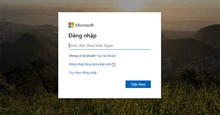














 Linux
Linux  Đồng hồ thông minh
Đồng hồ thông minh  macOS
macOS  Chụp ảnh - Quay phim
Chụp ảnh - Quay phim  Thủ thuật SEO
Thủ thuật SEO  Phần cứng
Phần cứng  Kiến thức cơ bản
Kiến thức cơ bản  Lập trình
Lập trình  Dịch vụ công trực tuyến
Dịch vụ công trực tuyến  Dịch vụ nhà mạng
Dịch vụ nhà mạng  Quiz công nghệ
Quiz công nghệ  Microsoft Word 2016
Microsoft Word 2016  Microsoft Word 2013
Microsoft Word 2013  Microsoft Word 2007
Microsoft Word 2007  Microsoft Excel 2019
Microsoft Excel 2019  Microsoft Excel 2016
Microsoft Excel 2016  Microsoft PowerPoint 2019
Microsoft PowerPoint 2019  Google Sheets
Google Sheets  Học Photoshop
Học Photoshop  Lập trình Scratch
Lập trình Scratch  Bootstrap
Bootstrap  Năng suất
Năng suất  Game - Trò chơi
Game - Trò chơi  Hệ thống
Hệ thống  Thiết kế & Đồ họa
Thiết kế & Đồ họa  Internet
Internet  Bảo mật, Antivirus
Bảo mật, Antivirus  Doanh nghiệp
Doanh nghiệp  Ảnh & Video
Ảnh & Video  Giải trí & Âm nhạc
Giải trí & Âm nhạc  Mạng xã hội
Mạng xã hội  Lập trình
Lập trình  Giáo dục - Học tập
Giáo dục - Học tập  Lối sống
Lối sống  Tài chính & Mua sắm
Tài chính & Mua sắm  AI Trí tuệ nhân tạo
AI Trí tuệ nhân tạo  ChatGPT
ChatGPT  Gemini
Gemini  Điện máy
Điện máy  Tivi
Tivi  Tủ lạnh
Tủ lạnh  Điều hòa
Điều hòa  Máy giặt
Máy giặt  Cuộc sống
Cuộc sống  TOP
TOP  Kỹ năng
Kỹ năng  Món ngon mỗi ngày
Món ngon mỗi ngày  Nuôi dạy con
Nuôi dạy con  Mẹo vặt
Mẹo vặt  Phim ảnh, Truyện
Phim ảnh, Truyện  Làm đẹp
Làm đẹp  DIY - Handmade
DIY - Handmade  Du lịch
Du lịch  Quà tặng
Quà tặng  Giải trí
Giải trí  Là gì?
Là gì?  Nhà đẹp
Nhà đẹp  Giáng sinh - Noel
Giáng sinh - Noel  Hướng dẫn
Hướng dẫn  Ô tô, Xe máy
Ô tô, Xe máy  Tấn công mạng
Tấn công mạng  Chuyện công nghệ
Chuyện công nghệ  Công nghệ mới
Công nghệ mới  Trí tuệ Thiên tài
Trí tuệ Thiên tài